Schnittstellen
Allgemein
Mit dem COGLAS WEB WMS werden Daten bidirektional über eine Datenschnittstelle zu beliebigen IT-Systemen ausgetauscht. Die ausgehende Datenschnittstelle von COGLAS kann im Push bzw. Pull-Verfahren eingerichtet werden. Push – COGLAS sendet Daten, sobald diese vorliegen. Pull – Der Kunde erstellt eine WEB API Direktabfrage und erhält die Datenmeldung. Wir haben bereits ERP-Systeme (Enterprise-Resource-Planning), WM-Systeme (Warehouse Management System), BDE-Systeme (Betriebsdatenerfassung), TMS (Transport Management System), PPS-Systeme (Produktionsplanung und -steuerung), KEP-Dienstleister (Kurier-Express-Paket), Speditionen, Webshops und FIBU (Finanzbuchhaltung) angeschlossen.
COGLAS stellt dem Kunden Standard WEB-API´s zur Verfügung, welche im JSON-Format aufgerufen werden können. Kann Ihr IT-System unsere JSON-Standardschnittstellen nicht direkt aufrufen, besteht die Möglichkeit die Daten im XML-Format, XLSX-Format, JSON-Format oder CSV-Dateien an das COGLAS WEB WMS zu übergeben. Auch der Import und Export von Excel-Dateien ist problemlos möglich.
Für den Fall, dass Sie unsere Standardschnittstellen im JSON-Format nicht aufrufen, nutzen wir unsere eigene Schnittstellenanwendung. Diese ist für den Empfang und die Konvertierung der Daten (bspw. XML, XLSX, CSV) zuständig. Die Schnittstellenanwendung können wir lokal bei Ihnen, auf einen beliebigen Server oder bei uns in der Cloud installieren. Ziel der COGLAS-Datenschnittstellenanwendung ist es, externe Datenschnittstellen einfach und unkompliziert an unser COGLAS WEB WMS anzubinden.
Die Schnittstellenanwendung besteht aus einem Adapter und Konverter. Der Adapter ist für den Empfang und Versand der Daten zuständig. Er stellt die Verbindung zwischen anderen IT-Systemen und der Schnittstellenanwendung her. Beispielsweise kann der Adapter die gesendeten Dateien entpacken, einen Zugriff auf Ihre Datenbank (bspw. MS-SQL) herstellen oder beispielsweise eine Verbindung zu einer weiteren WEB-API aufbauen, etc. Der Konverter transformiert die empfangenen Dateien in unseren Standard JSON-Format und Nachrichtentypen und übernimmt das Mapping (Übermittlung der korrekten Daten).
Die Anbindung mit den Formaten JSON und XML können zu den COGLAS Standard Nachrichtentypen sofort angewandt werden. Die Anbindung zu den Formaten CSV und XLSX benötigt ein individuelles Mapping. Die Anbindung an ein SAP-System zur IDOC Strukturen ist ebenfalls problemlos möglich.
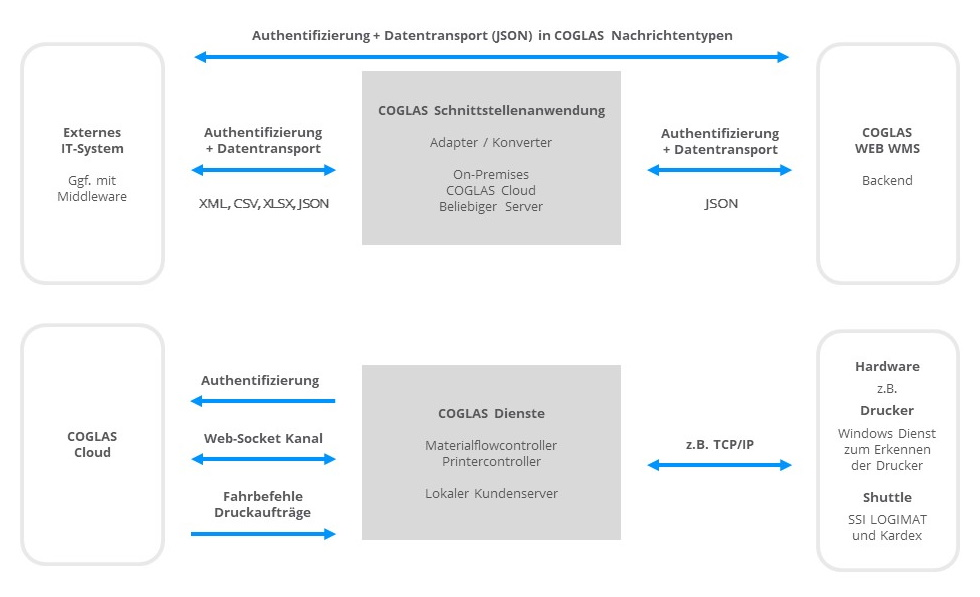
Mit dem COGLAS WEB WMS können wir Daten senden und empfangen, wir können pollen oder auf ein bestimmtes Ereignis Daten senden (bspw. auf Status, Zeitintervall).
Was benötigen Sie zur Authentifizierung zwischen Ihrem IT-System und dem COGLAS WEB WMS Backend?
URL und warehouse-Namen angeben
username* (string): Warehouse-Alias und Benutzername in der Form „Warehouse/Benutzername“
password* (string): Passwort des Benutzers
Was benötigen wir für die Authentifizierung zur Nutzung der Schnittstellenanwendung?
Szenario | Beschreibung | Weitere Informationen |
|---|---|---|
Schnittstellenanwendung liegt beim Kunden lokal auf einem Server | Kunde legt Dateien in ein Verzeichnis ab, wir lesen aus dem Verzeichnis regelmäßig aus. Es ist keine Authentifizierung notwendig | Kunde muss Server aufsetzen und Wartung durchführen. IIS muss installiert werden. Fernwartungszugang für COGLAS notwendig. Bei CSV und XLSX muss ein Mapping erfolgen. |
Schnittstellenanwendung liegt in der Open-Telekom-Cloud | Mittels API-Key in Form von Kundenkennwort per HTTPS | Kein Fernwartungszugang für COGLAS notwendig. Kunde benötigt keinen Server. Kunde muss die Daten senden. |
Schnittstellenanwendung liegt auf einem beliebigen Server | Mittels SFTP oder HTTPS. Die Authentifizierung erfolgt in beide Richtungen mit Kennwort, d.h. in Richtung IT-System und COGLAS WEB WMS | |
SFTP (lokal beim Kunden, Cloud oder beibiegen Server) | FTP Server regelt Zugangsdaten | |
Zugriff von COGLAS WEB WMS auf ein externes IT-System | Wir benötigen die Zugangsdaten vom Kunden |
Auch für Ihr Projekt finden wir gemeinsam eine optimale Lösung für die Kommunikation zwischen Ihrem IT-System und unserem COGLAS WEB WMS.
Damit beim Öffnen von CSV Dateien mit Excel lange Zahlenwerte (beispielsweise NVE / SSCC Nummern) korrekt übernommen werden, sind die Daten als Text zu importieren.
Typ | Beschreibung |
|---|---|
Artikel | Zur Übertragung von Artikelstammdaten an das COGLAS Web WMS kann eine der nachfolgenden Datenstrukturen verwendet werden: Download |
Geschäftspartner | Eine Übersicht der möglichen Geschäftspartnertypen für das Feld „PartnerType“ befindet sich unter Stammdaten → Geschäftspartner. Es sind die englischen Bezeichnungen zu verwenden. Zur Übertragung von Geschäftspartnern an das COGLAS Web WMS kann die folgende Datenstruktur verwendet werden: Download |
Bestellungen | Zur Übertragung von Bestellungen an das COGLAS Web WMS kann eine der nachfolgenden Datenstrukturen verwendet werden: Download |
Lieferscheine | Zur Übertragung von Lieferscheinen an das COGLAS Web WMS kann eine der nachfolgenden Datenstrukturen verwendet werden: Download Des Weiteren ist es möglich Lieferscheine per WMTORD von SAP über eine SOAP 1.1 Schnittstelle an COGLAS zu Übermitteln |
Kundenaufträge | Zur Übertragung von Kundenaufträgen an das COGLAS Web WMS kann eine der nachfolgenden Datenstrukturen verwendet werden: Download Weiterhin ist es möglich Kundenaufträge über ein WMTORD per SOAP 1.1 Schnittstelle an COGLAS zu übermitteln. Tourdaten können als Update auf den Kundenauftragskopf von einem externen Planungssystem an COGLAS übermittelt werden. Hierzu wird der Nachrichtentyp ShippingTour verwendet. |
Produktionsaufträge | Zur Übertragung von Produktionsaufträgen an das COGLAS Web WMS kann die nachfolgende Datenstruktur verwendet werden: Download |
Produktionseingänge | Zur Übertragung von Produktionseingängen an das COGLAS Web WMS kann die nachfolgende Datenstruktur verwendet werden: Download |
DHL Paket
COGLAS Web WMS bietet eine direkte Schnittstelle zum Produkt DHL Paket. Hierüber lassen sich für ausgehende Sendungen im Zuge der Verpackung die benötigten Versandetiketten (auch Versandmarken genannt) erstellen.
Die erzeugten Versandlabel werden im Packprozess erzeugt und können direkt aus dem Browser auf einem beliebigen Drucker ausgegeben werden.
Zu Testzwecken ist ein sogenannter Sandbox-Betrieb möglich, um Beispieletiketten erzeugen zu können.
DHL-Paket-Geschäftskunde
Für die Nutzung des Dienstes ist ein Geschäftskunden-Konto bei DHL Paket erforderlich. Weitere Informationen finden Sie hier.Konfiguration
Spediteur wählen:
Wenn die Option DHL-Paket aktiviert ist, kann DHL-Paket in den Stammdaten der Geschäftspartner ausgewählt werden. Die verfügbaren Partner mit definierten Schnittstellen werden in einer Auswahlbox angezeigt, sobald als Partnertyp „Spediteur“ ausgewählt ist.Zugangsdaten hinterlegen:
Für den Produktivbetrieb müssen die Zugangsdaten des zu verwendenden DHL-Kontos in den Stammdaten der Geschäftspartner hinterlegt werden. Im Multi-Mandanten-Betrieb kann je Mandant ein separates Konto zugeordnet werden.
Über den Button “DHL Geschäftskundenportal Zugangsdaten” können Nutzer, Signatur und EKP eingetragen werden. Sobald der Service mit relevanten Daten genutzt werden soll, muss die Checkbox Produktivbetrieb aktiviert werden.
Versandmarken erzeugen
Wurde DHL Paket als Spediteur für den Kundenauftrag verwendet, können die Versandmarken in der Verpackung bzw. dem Warenausgang erzeugt werden.
Die Referenznummer ist auf 35 Stellen begrenzt und sollte nicht überschritten werden. Auszug DHL:
ShipmentOrder. Shipment. ShipmentDetails. | String | Description |
|---|---|---|
customerReference | maxLength: 35 | A reference number that the client can assign for better association purposes. Appears on shipment label. To use the reference number for tracking purposes, it should be at least 8 characters long and unique. |
GLS
https://www.loom.com/share/69040b92b4524d50b6cfa055e5037cbf?sid=82729bab-9c44-4186-966d-c630f7883da4Zur Nutzung der Schnittstelle benötigen Sie ein GLS-Kundenkonto.
Die Zugangsdaten des GLS-Kundenkontos müssen im COGLAS in den Stammdaten des Spediteurs über die Schaltfläche Spediteur Zugangsdaten hinterlegt werden.
Die hierzu benötigten Daten:
API-Key
API-Secret
Authentication URL
Shipment URL
Shipper ContactID
finden Sie in Ihrem GLS-Kundenkonto oder erhalten diese vom Kundenservice.
Anschließend können Sendungsdaten direkt aus dem COGLAS übermittelt und Versandetiketten aus dem Prozess gedruckt werden.
Shipcloud
Über den Dienstleister Shipcloud können Versandetiketten (auch Versandmarken genannt) für die gängigen KEP-Dienstleister erstellt werden.
Shipcloud bietet unabhängig vom COGLAS Web WMS ein eigenes Web-Portal an. Hier können bspw. die bislang erzeugten Versandmarken verwaltet oder die angefallenen Kosten eingesehen werden.
Shipcloud weist jedem Konto eine ID / API-Key zu. Diesen Key benötigt COGLAS, um eine Anbindung zum COGLAS Web WMS zu ermöglichen.
Shipcloud-Konto
Für die reguläre Nutzung des Dienstes ist ein kostenpflichtiges Shipcloud-Konto erforderlich.Konfiguration
Sobald das Shipcloud-Konto konfiguriert ist, können die KEP-Dienstleister in den Stammdaten der Geschäftspartner ausgewählt werden. Die verfügbaren Partner werden in einer Auswahlbox angezeigt, sobald als Partnertyp „Spediteur“ ausgewählt ist.Versandmarken erzeugen
Wurde einer der Shipcloud-Dienstleister als Spediteur für den Kundenauftrag verwendet, können die Versandmarken in der Verpackung bzw. dem Warenausgang erzeugt werden.
Sendcloud
Über den Dienstleister Sendcloud können Versandetiketten für die gängigen KEP-Dienstleister erstellt werden. Standardmäßig sind UPS und DPD aktiviert.
Sendcloud bietet unabhängig vom COGLAS Web WMS ein eigenes Web-Portal an. Hier können die bislang erzeugten Versandetiketten verwaltet (bspw. storniert) oder die angefallenen Kosten eingesehen werden.
Der Kunde muss eigene Verträge abschließen, damit diese implementiert werden können.
Sendcloud weist jedem Konto einen API Key und API Secret zu. Diesen Key benötigt COGLAS, um eine Anbindung zum COGLAS Web WMS zu ermöglichen.
Funktionalität
Button | Beschreibung |
|---|---|
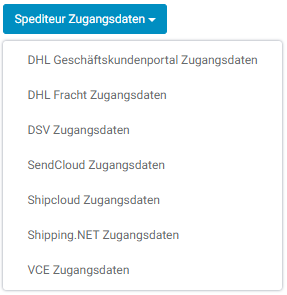 | Wenn der Geschäftspartner als Mandant hinterlegt ist, können die SendCloud APIs unter den Zugangsdaten hinterlegt werden. |
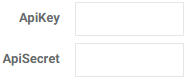 | In den Zugangsdaten werden die SendCloud APIs eingegeben. Die APIs finden sich unter den jeweiligen individuellen SendCloud- Konten. |
 | Wenn ein Kundenauftrag kommissioniert und verpackt wurde, werden die Versandetiketten erzeugt. |
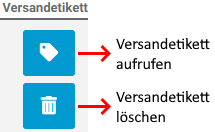 | Das Versand kann über die markierten Button entweder aufgerufen (grün) oder gelöscht (storniert) werden (rot). |
Einrichtung
Für die reguläre Nutzung des Dienstes ist ein Sendcloud-Konto erforderlich. Im Sendcloud-Konto eine Integration anlegen (Menü Integration → Sendcloud API). Für eine Integration muss ein Name vergeben werden, dieser sollte auch den Empfängern gegenüber aussagekräftig sein
COGLAS muss Sendcloud erst im WMS aktivieren, bevor diese Funktion genutzt werden kann.
Danach muss der API Key und API Secret eingegeben werden, um die Anbindung zum COGLAS WEB WMS zu ermöglichen. Diese APIs werden in den jeweiligen Geschäftspartnern hinterlegt. Dabei muss der Geschäftspartner den Partnertyp “Mandant” haben.
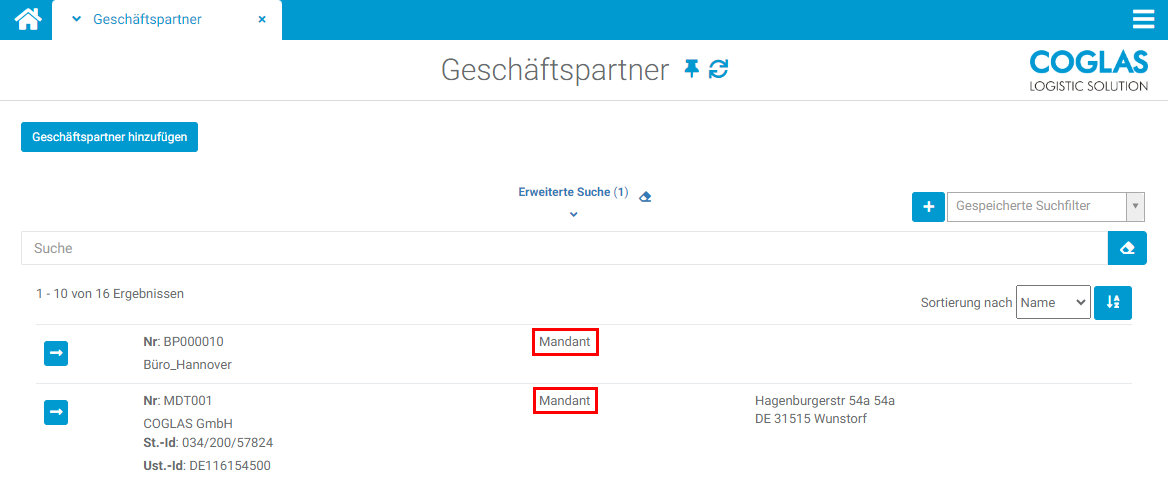
Danach können die APIs im folgenden Menü eingeben werden:
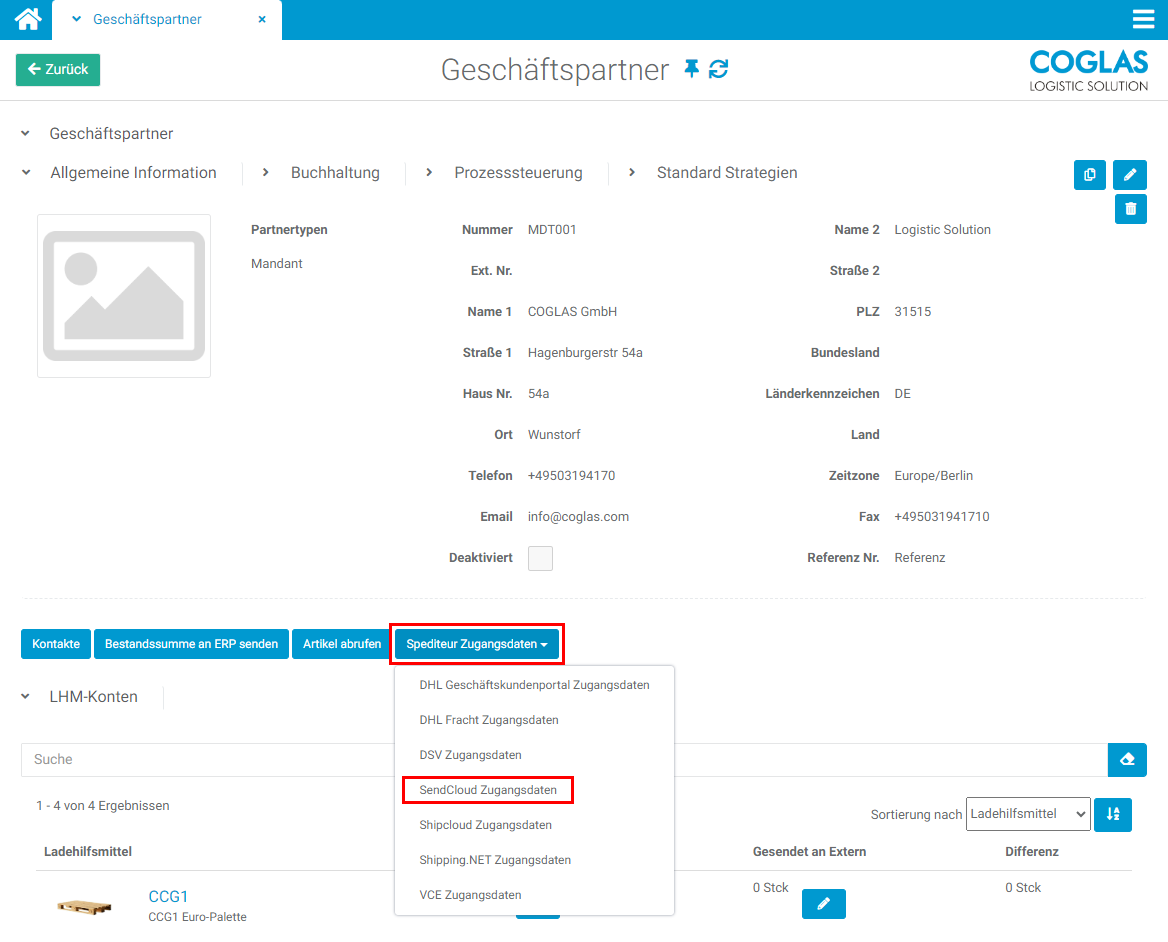
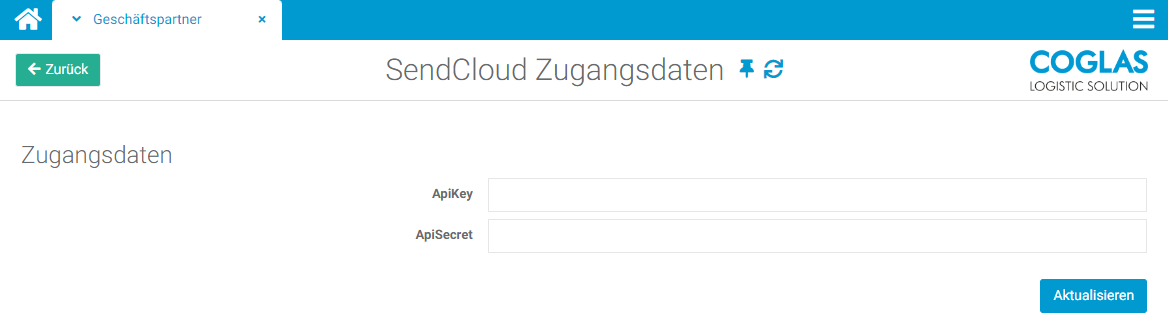
Sobald das Sendcloud-Konto im COGLAS konfiguriert ist, können die KEP-Dienstleister in den Geschäftspartner-Stammdaten ausgewählt werden. Die verfügbaren Partner werden in einer Auswahlbox angezeigt, sobald als Partnertyp „Spediteur“ selektiert ist.
Wurde einer der Sendcloud-Dienstleister als Spediteur für den Kundenauftrag verwendet, können die Versandetiketten in der Verpackung erzeugt werden:
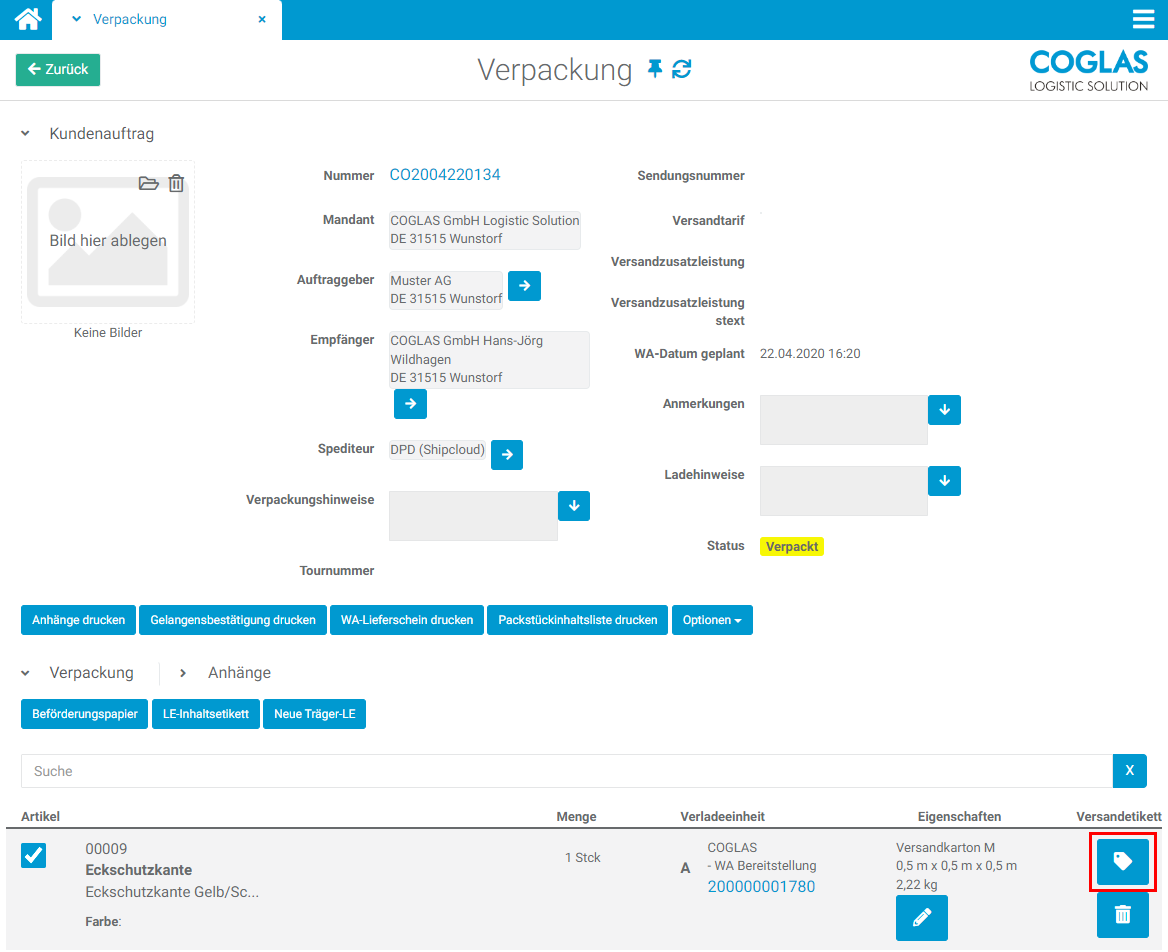
Packstückmaße werden an Sendcloud nicht übermittelt. Die Übertragung des Gewichtes von COGLAS an Sendcloud erfolgt per Schnittstelle zur Bestimmung der Versandmethode. Nachdruck: In dem COGLAS-Verpackungs-Menü können erstellte Versandetiketten jederzeit nachgedruckt werden (Solange das der Sendcloud Server zulässt).
Stornierung von Versandlabel (optional) können direkt im COGLAS Verpackungsmenü oder alternativ über shipcloud.de vollzogen werden. (Wie storniert man eine Bestellung?)

DB Schenker
Voraussetzungen
Am Geschäftspartner müssen die Zugangsdaten für Schenker hinterlegt werden. Zudem muss der Geschäftspartner Schenker vom Typ “Spediteur vorhanden sein. Folgende Dinge müssen in Coglas hinterlegt sein:
Acces Key für Schenker Schnittstelle (Diesen erhalten Sie von Schenker direkt)
(optional) Schenker User Group ID
(optional) Schenker User ID
Ladehilfsmittel (Mapping auf Grundlage Schenker)
Versandtarife (ProductCode von Schenker)
Incoterms (wenn im Kundenauftrag abweichend von Incoterms 2010)
Versandzusatzleistungen (beispielsweise express, Fix-Termin, Avis, Palettentausch)
Schenker Label als Reportvorlage in COGLAS hinterlegen.
Folgende Versandtarife gibt es derzeit über COGLAS für Schenker:
43 = DB SCHENKERsystem
44 = DB SCHENKERsystem premium
45 = DB SCHENKERsystem home
72= DB SCHENKERdirect
Prozess
Am Ende des Verpackungsprozesses werden die Versandetiketten für alle verpackten Lagereinheiten gedruckt. Damit die Lagereinheiten innerhalb der Sendung zugeordnet werden können, wird aus dem COGLAS die LE-Nummer auf dem Etikett mit angedruckt. Zudem wird auf den Versandetikett die LE-Anzahl mit angedruckt um zusehen, wie viele LE zu einer Sendung gehören.
Um die Daten final zu übermitteln muss im Warenausgang die Sendung manifestiert werden, dies geschieht über die entsprechende Schaltfläche. Mit Manifestierung wird das Übertragungsdatum am Warenausgang gesetzt. Die Manifestierung kann nur stattfinden wenn zuvor alle Packstücke in der Verpackung bereits übermittelt wurden. Die Manifestierung kann auch über das Event-Center erfolgen.
Der Spediteur muss bereits am Kundenauftrag gepflegt sein, damit die Manifestierung durchgeführt werden kann, ist dieser nicht gepflegt kommt es zu einer Fehlermeldung:
Mindestens eine Lagereinheit nicht in Schenker Sendung, d.h. “(Lagereinheit-Nr.)”
Spedition Raben
Voraussetzungen
Geschäftspartner mit Partnertyp Spediteur und Raben in der Dropdown-Auswahl Spediteur
Zugangsdaten zum Kundenkonto
Versandtarife
Lademittel (Mapping auf Struktur Raben)
Incoterms (wenn im Kundenauftrag abweichend von Incoterms 2010)
Zusatzleistungen (bspw. Fix-Termin, Avis, Palettentausch)
Prozess
Am Ende des Verpackungsprozesses werden die Versandetiketten für alle verpackten Lagereinheiten gedruckt. Es wird eine Sendungsnummer für alle Einheiten erzeugt, da die Verarbeitung seitens Raben unter einer Sendungsnummer stattfindet.
Damit die Lagereinheiten innerhalb der Sendung zugeordnet werden können, wird aus dem COGLAS die LE-Nummer auf dem Etikett mit angedruckt. COGLAS hinterlegt bei den Lagereinheiten die Sendungsnummer als Tracking-ID, das heißt im Umkehrschluss alle Lagereinheiten aus einer Sendung haben die selbe Tracking-ID.
Um die Daten final zu übermitteln muss im Warenausgang die Sendung manifestiert werden, dies geschieht über die entsprechende Schaltfläche. Mit Manifestierung wird das Übertragungsdatum am Warenausgang gesetzt. Die Manifestierung kann nur stattfinden wenn zuvor alle Packstücke in der Verpackung bereits übermittelt wurden.
Der Spediteur muss bereits am Kundenauftrag gepflegt sein, damit die Manifestierung durchgeführt werden kann, ist dieser nicht gepflegt kommt es zu einer Fehlermeldung:
Mindestens eine Lagereinheit nicht in Raben Sendung, d.h. “(Lagereinheit-Nr.)”
DPD
Voraussetzungen
Um die direkte Anbindung an DPD zu nutzen und Versandetiketten aus der COGLAS-Weboberfläche zu drucken, werden folgende Informationen in den Geschäftspartnerstammdaten benötigt:
Partnertypen Mandant und Spediteur (mit ausgewählter Spedition DPD)
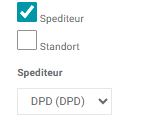
Spediteur Zugangsdaten (Zugangsdaten zum Kundenportal):
Benutzername
Passwort
Versanddepot
aktivierte Checkbox Produktivbetrieb
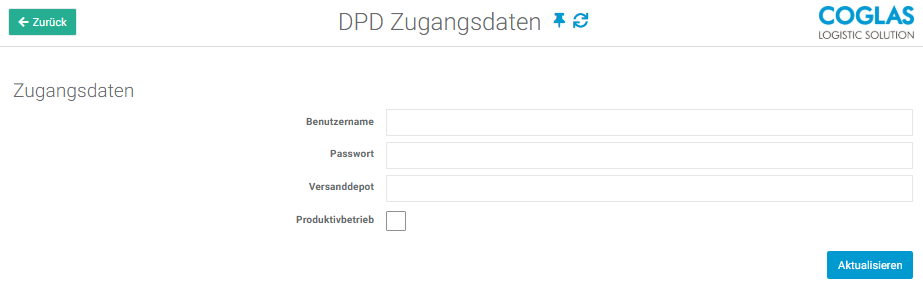
Prozess
Nach erfolgter Verpackung können für den Versand die entsprechenden Etiketten gedruckt werden, ein Versandtarif muss im Kundenauftrag ausgewählt sein. Versandtarife können auch am Geschäftspartner als Standard gesetzt werden.
Unterstützte Produkte
Folgende Produkte werden aktuell unterstützt:
DPD CLASSIC National + EU
DPD Retoure National + EU
Paketshop-Direktzustellung National + EU
Mehrpaketsendungen
DPD ParcelLetter National
DPD EXPRESS National + EU
Crossborder-Non-EU + UK
EXPRESS International
Übermittelte Daten können nicht geändert werden!
In diesem Fall wenden Sie sich bitte direkt an den DPD-Support.
VCE Shipping
VCE Shipping bietet als Drittanbieterplattform die Möglichkeit Zugriff auf eine Vielzahl an Versanddienstleistern. Die Plattform ist per Schnittstelle über COGLAS erreichbar und die Versanddaten können direkt übermittelt so wie Etiketten gedruckt werden.
Voraussetzung
Der Geschäftspartner muss mit den Typen Mandant und Spediteur angelegt werden. Mit der Rolle Spediteur kann aus dem Dropdown-Menü der entsprechende Anbiete gewählt werden:
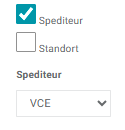
Die Spediteur Zugangsdaten müssen gepflegt werden
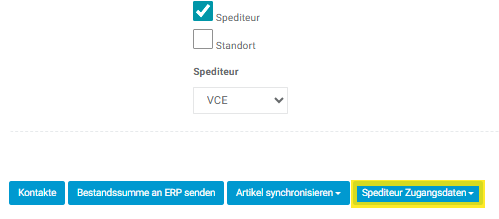
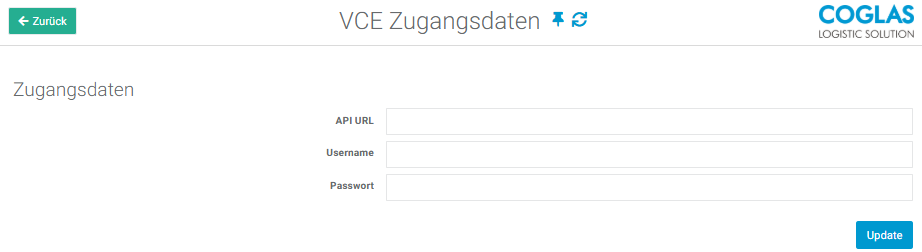
Nachdem alle Daten erfasst sind, können die Daten im Warenausgangsprozess per Schnittstelle übertragen und Versandetiketten gedruckt werden.
Zusatzleistung Retoure
In den Kopfdaten des Kundenauftrags können im Reiter Transport entsprechende relevante Informationen erfasst werden wie z.B. Spediteur, Lieferbedingungen, etc. unter anderem kann hier die Checkbox Retourenlabel erstellen aktiviert werden, somit wird dieses ebenfalls direkt im Versandprozess erzeugt.
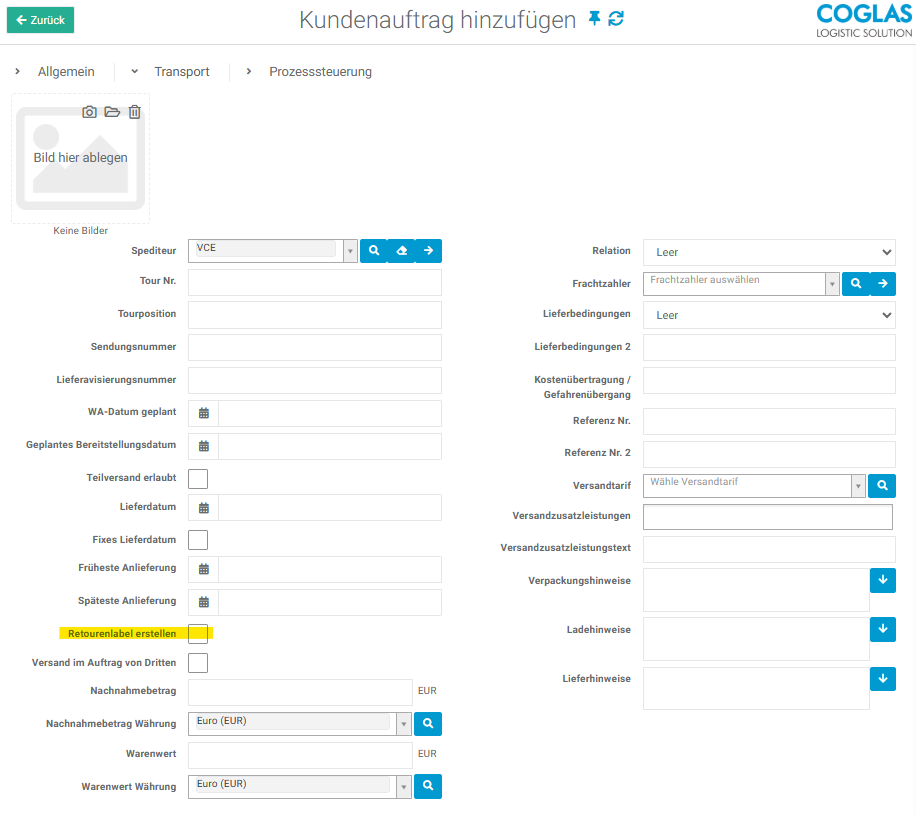
Sendungsverfolgung
Wird eine Sendung direkt aus dem COGLAS über einen angebundenen Paketdienst versendet, wird die Tracking-ID direkt an der Lagereinheit ergänzt.
Die Trackingnummer wird später auch im Kundenauftrag unter dem Reiter “Packstücke” ergänzt und ist über die Suche sowie Infoscan aufrufbar.
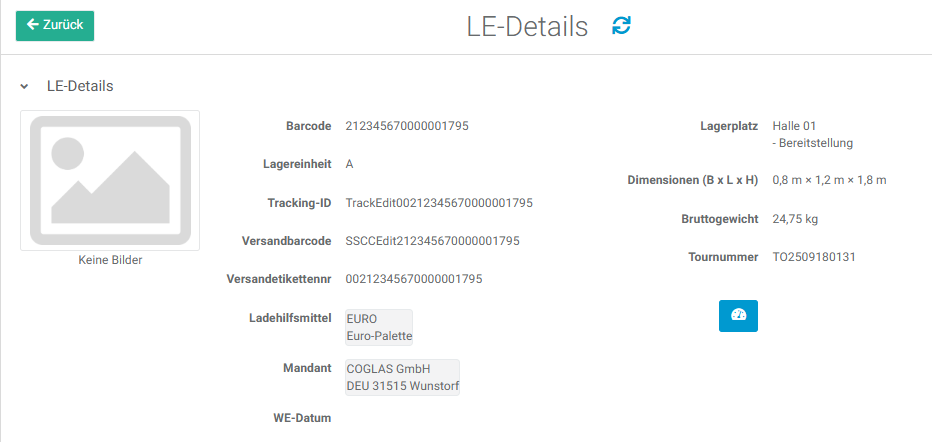
→ zurück zu COGLAS Prozessen
→ zurück zu COGLAS Menü
